Редактирование колонтитулов
Первым делом удалите все колонтитулы.
- Если нужно, щелкните мышью на кнопке First Page (Первая страница) (
 ), чтобы перейти на первую страницу файла PDF.
), чтобы перейти на первую страницу файла PDF. - Выберите в меню команду Edit › Undo Headers/Footers (Правка › Отменить колонтитулы).
Колонтитулы удаляются со всех страниц документа.
- Выберите в меню команду Document › Add Headers & Footers (Документ › Добавить колонтитулы).
Обратите внимание, что информация верхнего и нижнего колонтитулов сохранилась. Теперь снова применим эту информацию, но только к первым шести страницам.
- Щелкните мышью на вкладке Header (Верхний колонтитул), затем щелкните на направленной вниз стрелке возле поля Page Range (Диапазон страниц), чтобы раскрыть меню. Выберите в нем пункт Apply to Page Range (Применить к диапазону страниц).
- В текстовом поле From (От) оставьте значение 1, но на поле То (До) щелкните мышью и замените значение 7 на 6.
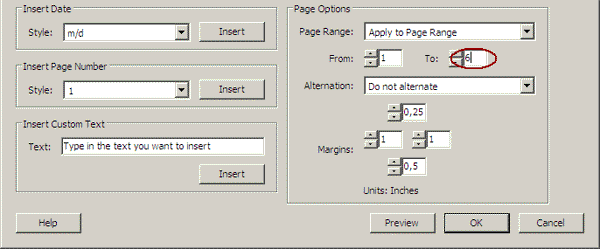
- Щелкните мышью на вкладке Footer (Нижний колонтитул) и убедитесь, что диапазон страниц для нижнего колонтитула тоже изменился.
- Щелкните мышью на кнопке ОК., чтобы применить изменения.
- Пролистайте документ с помощью кнопок Next Page (Следующая страница) (
 ) и Previous Page (Предыдущая страница) (
) и Previous Page (Предыдущая страница) ( ) и убедитесь, что ваши изменения внесены в документ. Убедившись, что вас устраивают внесенные изменения, выберите в меню команду File › Save (Файл › Сохранить), чтобы сохранить работу.
) и убедитесь, что ваши изменения внесены в документ. Убедившись, что вас устраивают внесенные изменения, выберите в меню команду File › Save (Файл › Сохранить), чтобы сохранить работу.
